Windows 10 Insider Preview, сборка 17063 для ПК
Представляем сборку 17063 Windows 10 Insider Preview для ПК. Сборка доступна участникам из быстрого круга обновлений Fast Ring и участникам, выбравшим вариант Skip Ahead.
Что нового в сборке 17063
Временная шкала
Представляем Временную шкалу (Timeline)! Мы знаем, что порой бывает сложно вернуться к тому, с чем вы работали некоторое время назад. Иногда трудно запомнить, с каким сайтом или приложением вы работали и куда сохранили файл. Но теперь можно смело закрывать приложения: Временная шкала позволит быстро вернуться к тому месту, где вы закончили работу.
Временная шкала предлагает новый способ возобновления прошлых действий, выполнявшихся на текущем ПК, а также на других ПК с Windows и на устройствах с iOS и Android. Временная шкала улучшает представление задач, позволяя переключаться между текущими запущенными приложениями и прошлыми действиями.
По умолчанию на Временной шкале отображаются снимки наиболее релевантных действий, совершенных ранее в текущий или указанный день. Новая полоса прокрутки с аннотациями облегчает возврат к прошлым действиям.
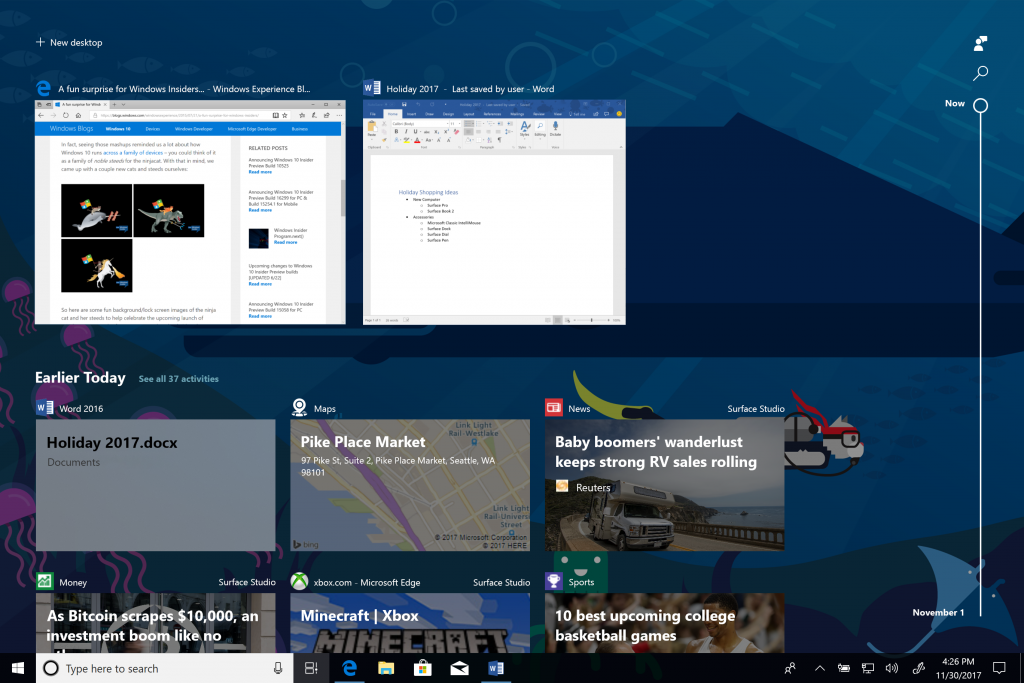
Кроме того, можно просмотреть все действия, выполненные в определенный день. Для этого выберите «See all» (Смотреть всё) рядом с заголовком, в котором указана дата. Действия упорядочены по часам, чтобы было проще найти задачи, над которыми вы работали, например утром или в любое другое время.
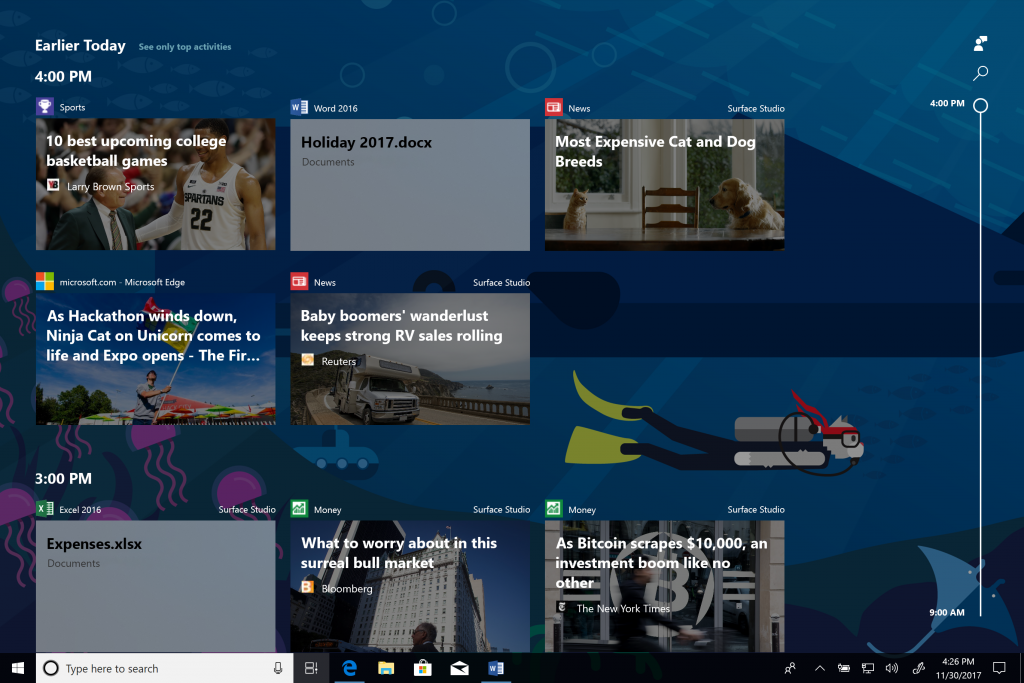
Рис. 2. Просмотр всех действий, выполненных в указанный день
Если не удается увидеть нужное действие в представлении по умолчанию, можно выполнить его поиск.
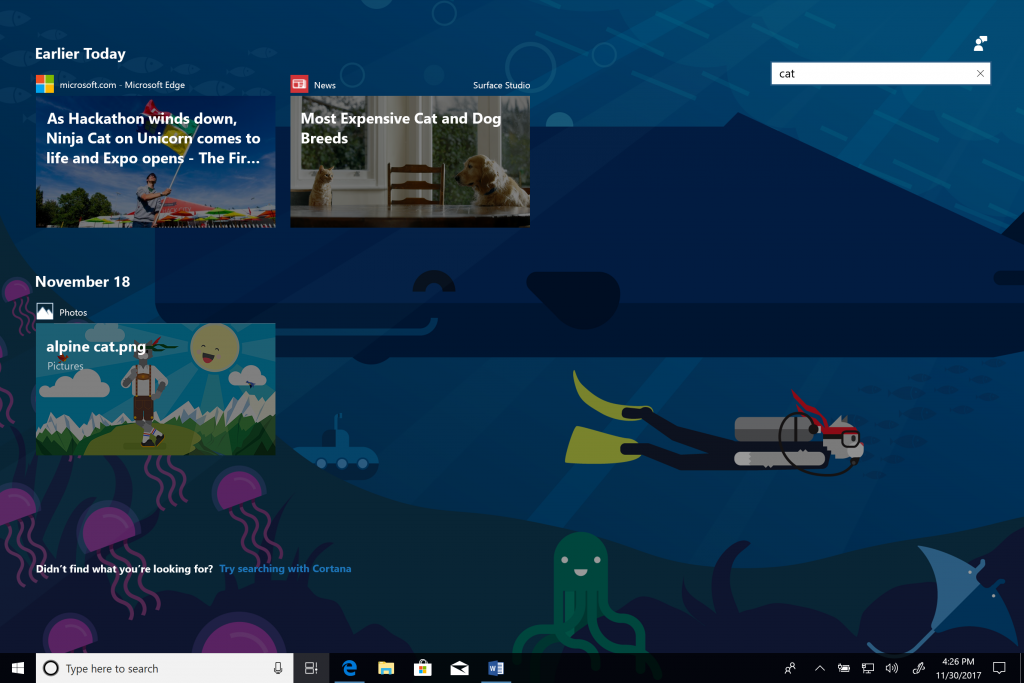
Рис. 3. Поиск конкретного действия на Временной шкале
Действия
На Временной шкале отображается приложение и то содержимое, с которым пользователь работал в этом приложении в определенное время. Ссылки, привязанные к действиям, ведут прямо к тем веб-страницам, статьям, документам, задачам или спискам воспроизведения, с которыми вы работали. Это позволяет сэкономить время, если вы захотите возобновить работу спустя какое-то время.
Многие разработчики приложений стремятся улучшить их, добавляя удобные карточки пользовательских действий, отображающиеся на Временной шкале. В этой сборке вы сможете просматривать и возобновлять сеансы работы с веб-страницами в Microsoft Edge, действия с файлами в приложениях Microsoft Office, включая Word, Excel, PowerPoint и OneNote, и в обновленных UWP-версиях приложений «Карты» (Maps), «Новости» (News), «Деньги» (Money), «Спорт» (Sports) и «Погода» (Weather).
Рекомендуем разработчикам обновить свои приложения, добавив поддержку временной шкалы.
На новой странице параметров истории действий можно выбрать, какие учетные записи будут отслеживаться на Временной шкале. Эта возможность пригодится тем пользователям, у которых несколько учетных записей, например личная учетная запись Microsoft, служебная и учебная. На этой странице можно также очистить историю и отключить сбор данных о своих действиях.
Рис. 4. Страница параметров истории действий позволяет выбрать, какие учетные записи будут отслеживаться на Временной шкале
Кортана
В дополнение к возобновлению прошлых действий через Временную шкалу появилась другая возможность: ваша личная цифровая помощница Кортана может давать вам рекомендации о том, какие действия следует возобновить для сохранения продуктивности работы, когда вы переключаетесь между телефоном, ноутбуком и другими устройствами, поддерживающими Кортану. Эта функция позволяет работать с теми же действиями, которые отображаются на Временной шкале.
Рис. 5. Кортана помогает возобновить действия после переключения между устройствами
Начало работы
Используйте свой компьютер как обычно. Через некоторое время щелкните на панели задач новый значок «Представление задач» (Task view) или нажмите комбинацию клавиш Windows + Tab. Под окнами запущенных приложений вы увидите Временную шкалу с прошлыми действиями.
Рис. 6. Обновленный значок «Представление задач» отражает новые возможности для работы с Временной шкалой
Если вы работаете на нескольких компьютерах, попробуйте использовать Временную шкалу на каждом из них. Вы будете видеть одни и те же действия, независимо от того, какой из компьютеров используете. Если действия на одном компьютере связаны с новым приложением, которого еще нет на другом компьютере, то Windows поможет установить его.
Мы будем рады получить от вас отзывы, поэтому, пожалуйста, нажмите кнопку обратной связи в правом верхнем углу Временной шкалы и сообщите нам о возникающих проблемах или предложите, что можно улучшить.
Улучшения Microsoft Edge
Обновление интерфейса в стиле Fluent. Microsoft Edge теперь поддерживает обновленную темную тему, с более глубокими оттенками черного и гораздо лучшим контрастом между всеми цветами, текстом и значками. Эта тема решает многие проблемы с контрастом, возникающие при использовании специальных возможностей. Она делает интерфейс Microsoft Edge визуально привлекательнее и облегчает навигацию. Кроме того, Microsoft Edge теперь поддерживает функцию отображения (Reveal) для кнопок навигации, кнопок действий, кнопок панели вкладок и списков (избранное, список для чтения, загрузки и т. д.). Интерфейс стал еще удобнее. Мы учли ваши отзывы и обновили акриловый фон панели вкладок и неактивных вкладок, сделав его более прозрачным.
Объединение кнопки закладок и всплывающего меню. В этой сборке стало проще добавлять и настраивать закладки Microsoft Edge для книг в форматах EPUB и PDF. Прислушавшись к вашим отзывам, мы добавили возможность добавлять закладки и управлять ими в одном и том же месте. Теперь управлять закладками для книг разных форматов можно централизованно, с помощью единого интерфейса.
Автономные веб-сайты и push-уведомления. Microsoft Edge теперь поддерживает API рабочих процессов, push-уведомлений и кэша. Эти новые веб-стандарты позволяют веб-страницам отправлять push-уведомления в Центр уведомлений и обновлять данные в фоновом режиме, даже если браузер закрыт. Кроме того, некоторые веб-страницы теперь могут работать в автономном режиме и использовать для ускорения загрузки локальный кэш, если он содержит актуальные данные или если связь с Интернетом плохая. Подробнее об этом читайте в статье Service Workers: Going beyond the page. Эти возможности закладывают техническую основу для прогрессивных веб-приложений в Windows 10 — подробнее об этом мы скоро расскажем в блоге разработчиков Microsoft Edge.
Пакет расширений для веб-мультимедиа. В этой сборке установлен пакет расширений Microsoft Edge для веб-мультимедиа, позволяющий Microsoft Edge и Windows 10 поддерживать открытые форматы (OGG Vorbis и Theora), популярные в Интернете. Попробуйте просматривать OGG-контент, такой как аудио и видео из «Википедии». Мы будем следить за вашими отзывами об этой возможности в инсайдерских сборках. Со временем мы добавим ее в общую ветвь Microsoft Edge.
Улучшение жестов для высокоточных сенсорных панелей. В этой сборке представлены новые жесты для высокоточных сенсорных панелей (используемых в Surface и других новых устройствах с Windows 10). Теперь можно использовать жесты для уменьшения и увеличения масштаба, прокручивать страницу двумя пальцами и выполнять на веб-сайтах все действия с помощью сенсорной панели. Например, жестом можно изменить масштаб карты в Bing Maps, не меняя масштаба всей страницы. Разработчики могут подробнее узнать о том, как реализована эта функция, чтобы обеспечить поддержку современных способов взаимодействия на своих сайтах, прочитав следующую статью: Building a great touchpad experience for the web with Pointer Events.
Sets
Несколько недель назад мы объявили о появлении в Windows 10 новой возможности под названием «Sets» («Наборы»; ко времени выхода название может измениться). Она будет доступна участникам предварительной оценки Windows для контролируемого исследования. В основе Sets лежит концепция, позволяющая связать все материалы, относящиеся к определенной задаче (релевантные веб-страницы, исследовательские отчеты, необходимые файлы и приложения), и сделать их доступными по одному щелчку. Windows, Edge и Office (начиная с приложений «Почта и календарь» и OneNote) становятся более интегрированными, позволяя вам плавно переходить от задачи к задаче, быстро возвращаться к важным материалам и сохранять продуктивность, эффективно использовать каждый момент и экономить время. Мы создавали Sets именно для этого. Начиная с этой сборки, функция Sets будет доступна инсайдерам, но поскольку это контролируемое исследование, доступ получат не все участники. Подробнее читайте здесь.
Улучшения Кортаны
Заметки Кортаны получили новый интерфейс. Мы переработали пользовательский интерфейс Заметок в соответствии с растущими возможностями Кортаны, чтобы пользователям было проще работать.
- Ваш контент теперь размещается в новом Органайзере (Organizer), предоставляющем быстрый доступ ко всем спискам и напоминаниям. Все навыки (Skills) теперь расположены в одном месте, так что вы можете быстро настроить Кортану в соответствии со своими потребностями. Также значительно упрощена страница параметров.
- Представление со вкладками позволяет четко разграничить ваш контент и параметры. А единая страница управления навыками облегчает настройку Кортаны и поиск новых возможностей.
- Упрощенная страница параметров облегчает управление.
- Это изменение сделано на серверной стороне. Оно доступно пользователям, у которых установлен английский язык (EN—US). Со временем оно станет доступно и для других языков.
Точка входа в учетную запись — в меню навигации. Для удобства и согласованности мы перенесли точку входа в учетную запись из Заметок Кортаны в меню навигации (боковая панель, содержащая элементы «Домой», «Заметки», «Коллекции» и другие).
Списки и коллекции — вместе лучше! Теперь коллекции Кортаны объединены со Списками (Lists). Поэтому вы сможете получать персонализированные предложения и помощь в создании Списков — и все это в информативном и привлекательном интерфейсе. Кортана не только поможет вам следить за выполнением запланированных дел и совершением покупок, но и будет рекомендовать рестораны, рецепты, покупки, книги, фильмы и телешоу, отвечающие вашим предпочтениям. Вы сможете легко добавлять то, что выбрали, в свои Списки. Просматривайте и используйте их на домашней странице Списков:
К спискам можно обращаться из Заметок:
Сейчас эта функция доступна только инсайдерам, использующим английский язык (США) и зашедшим в Windows и Кортану под учетной записью Microsoft.
Примечание о Коллекциях. Способ работы Коллекций Кортаны фундаментально изменился. Если вы использовали эту функцию в предыдущих сборках, то нам необходимо перенести ваши данные в новые API Коллекций. Поэтому после обновления до настоящей сборки вы заметите, что все имеющиеся в сохраненном списке элементы перешли в предложенные категории. Если вы хотите сохранить эти предложения, перетащите их обратно в список. Спасибо всем, кто оставлял отзывы о работе Коллекций. Пожалуйста, продолжайте поддерживать обратную связь с нами!
Кортана любит музыку! Теперь можно использовать Кортану для управления воспроизведением музыки в некоторых популярных музыкальных приложениях (только для языка EN—US). В этой сборке мы добавили поддержку команд на естественном языке для сервиса Spotify. Это работает так же, как в умной колонке Harman Kardon Invoke! Вы можете давать устные команды даже когда компьютер заблокирован (включен экран блокировки). Попробуйте, например, сказать Кортане такие слова (на английском языке):
- Play my discover weekly playlist on Spotify;
- Play <исполнитель / трек / название / жанр / настроение> on <название приложения>;
- Play some Drake;
- Play focus music;
- Play rock music;
- Play my tracks.
Во время воспроизведения музыки можно спросить Кортану, что звучит в данный момент:
- Hey Cortana, what’s playing? (Эй, Кортана, что играет?)
И Кортана будет сообщать вам о ваших треках.
Чтобы начать слушать любимые треки по-новому, загрузите последнее обновление приложения и войдите в Spotify в заметке с выбором музыки.
Примечание: чтобы этот способ работал, необходима учетная запись Spotify (бесплатная или премиум).
Улучшения оболочки Windows
Интерфейс в стиле Fluent! Меню «Пуск» и Центр уведомлений уже поддерживают акриловый фон в соответствии с принципами стиля Fluent. В этой сборке мы представляем следующий этап обновления интерфейса оболочки: теперь поддержка акрилового фона включена для панели задач, для функции «Поделиться» (Share) и для всплывающих элементов «Часы и календарь» (Clock & Calendar), «Сеть» (Network), «Громкость» (Volume) и «Ввод» (Input). Попробуйте и сообщите нам, что вы об этом думаете!
Примечание: акриловый фон отключается, когда устройство входит в режим экономии батареи. Кроме того, мы устраняем ошибку, в результате которой при увеличении масштаба свыше 100% размытый фон может искажаться.
Сохранение черновиков уведомлений. Уведомления по своей природе недолговечны, и мы получили много сообщений от возмущенных пользователей о том, что если начать писать ответ в уведомлении (например, от Skype), весь введенный текст может исчезнуть, если его не отправить прежде, чем уведомление закроется. Больше такое не повторится! Если всплывающее уведомление закрывается, неотправленный текст сохранится как черновик. Откройте центр уведомлений, чтобы увидеть свой текст, сохраненный вместе с уведомлением.
Упрощенная группировка букв в меню «Пуск» для восточноазиатских языков. Пользователи, у которых установлены восточноазиатские языки, часто жаловались, что искать элементы в полном списке приложений слишком сложно из-за способа их группировки. Мы услышали вас и рады сообщить, что в этой сборке группировка элементов в списке всех приложений стала проще для трех языков: китайского (упрощенного), японского и корейского. Особенно это заметно для китайского и японского языков, где число групп сокращено до 29 и 36, соответственно. Если вы используете Windows с интерфейсом на этих языках, сообщите нам, стало ли удобнее искать приложения.
Предыдущий и новый списки всех приложений на упрощенном китайском языке
Предыдущий и новый списки всех приложений на японском языке
Состояние облачных файлов в области навигации. Чтобы вы могли следить за состоянием файлов и папок OneDrive по запросу, мы добавили значок состояния, который можно увидеть в области навигации Проводника. Если вы хотите отключить эту возможность, откройте в ленте Проводника вкладку «Вид» (View), нажмите кнопку «Параметры» (Options), в открывшемся диалоговом окне перейдите в раздел «Область навигации» (Navigation Pane) и снимите флажок «Всегда показывать состояние доступности» (Always show availability status).
Согласованный всплывающий элемент «Сеть» (Network) на экране входа. Продолжая модернизацию всех элементов Windows 10, мы обновили всплывающий элемент «Сеть» на экране входа. Теперь он аналогичен уже полюбившемуся пользователям элементу с панели задач.
Информация об обновлениях. Теперь вам будет проще следить за состоянием своего компьютера. Когда Центр обновления Windows показывает предупреждение или оповещение, оно дублируется с помощью нового значка службы обновления Windows на панели задач. Если щелкнуть этот значок правой кнопкой мыши, появятся команды, соответствующие текущему состоянию: перезагрузить, перезагрузить по расписанию, перейти к параметрам центра обновления. Отображение значка можно отключить в параметрах панели задач.
Улучшенная функция «Близкие люди»
По вашим пожеланиям мы меняем функцию «Близкие люди» (My People), поднимая ее на новый уровень. В этой сборке в ней появилось несколько новых возможностей, улучшений и изменений, о которых вы просили:
- Упорядочивание перетаскиванием. Мы выполнили одно из самых частых пожеланий: теперь можно перетаскивать контакты, чтобы изменить их порядок на панели задач. Можно также перетаскивать контакты во всплывающий элемент «Люди» (People) и из него. Примечание: если на панели задач у вас было закреплено несколько контактов, после обновления они будут отображаться в обратном порядке.
- Теперь вы решаете, сколько контактов показывать на панели задач. В обновлении Fall Creators Update на панели задач можно было закрепить максимум 3 контакта, а все остальные закрепленные контакты отображались во всплывающем элементе «Люди». Мы учли ваши отзывы и в этой сборке предоставили вам возможность решать, сколько контактов будет отображаться: от одного до десяти или все в режиме переполнения. Этот параметр можно найти там же, где и остальные параметры приложения «Люди»: в разделе «Параметры» > «Персонализация» > «Панель задач» (Settings > Personalization > Taskbar).
- Анимация контактов в режиме переполнения. Чтобы облегчить поиск, мы добавили анимацию значков контактов, показывающую, что контакт закреплен в переполненном списке во всплывающем меню. Кроме того, если раньше вы могли получать «эмоциональные уведомления» только от контактов, находящихся непосредственно на панели задач, то теперь это доступно и для контактов, закрепленных во всплывающем меню «Люди». Ниже показано, как это выглядит (с использованием нашего любимого эмодзи «windows10» из Skype). Хотите увидеть это на своем компьютере? Попросите человека, чей контакт закреплен, отправить вам сообщение «(poke)» или добавьте и закрепите нашего эмодзи-бота, а затем отправьте ему запрос на проверку связи.
- Стиль Fluent во всплывающих элементах. В рамках стратегии дизайна Fluent мы добавили во всплывающее меню «Люди» поддержку акрилового фона, функции Reveal и эффектов подсвечивания.
- Помощь в поиске приложений. Разработчики все чаще добавляют поддержку функции «Близкие люди» в свои приложения, поэтому мы добавили для вас возможность получать рекомендации о приложениях, которые могут вас заинтересовать. Отключать и включать эти рекомендации можно в параметрах приложения «Люди» в разделе «Параметры» > «Персонализация» > «Панель задач» (Settings > Personalization > Taskbar).
Новые возможности инструмента «Ножницы»
В этой сборке в инструменте «Ножницы» появилась новая кнопка «edit in Paint 3D» (редактировать в Paint 3D). Она открывает новые возможности для работы с вырезанными фрагментами в Paint 3D. Вы можете перемещать и удалять объекты с помощью волшебного выделения, добавлять к ним различные аннотации, вставлять трехмерные объекты из Remix 3D и делать многое другое!
Улучшения параметров Windows
Параметры выглядят по-новому. Мы уже рассказывали о внедрении дизайна Fluent в других областях оболочки. Но изменения не обошли стороной и «Параметры» (Settings). В этой сборке вы увидите, что мы не только обновили интерфейс раздела «Параметры» в соответствии с принципами Fluent, но и изменили домашнюю страницу этого раздела, улучшив ее визуальное восприятие. Исследуя множество новых и обновленных параметров, описанных ниже, обратите внимание на весь обновленный дизайн в целом и сообщите нам, что вы о нем думаете.
Вопросы безопасности для локальных учетных записей. В обновлении Fall Creators Update мы представили средства для самостоятельного восстановления пароля с экрана блокировки. Теперь такая возможность появилась и для локальных учетных записей. Для этого мы добавили новую функцию — контрольные вопросы безопасности. Если у вас уже есть локальная учетная запись, вы можете добавить их в разделе Settings > Accounts > Sign—in Options > Update your security questions. Если вы устанавливаете Windows на новый ПК с использованием локальной учетной записи, программа установки на определенном этапе предложит вам ввести контрольные вопросы и правильные ответы на них. Если после настройки вопросов безопасности вы обнаружите, что забыли пароль, можете воспользоваться ссылкой для его восстановления на экране блокировки и ответить на эти вопросы.
Удобный просмотр информации об экране. Начиная со сборки 17060, можно просматривать подробную информацию об экране на новой странице «Дополнительные параметры экрана» (Advanced display settings), ссылка на которую расположена в нижней части раздела «Параметры» > «Система» > «Экран» (Settings > System > Display).
Большая часть представленных параметров в пояснениях не нуждается, однако есть пара элементов, о которых надо рассказать подробнее:
- Разрешение экрана в сравнении с разрешением активного сигнала. Обычно разрешение экрана идентично разрешению активного сигнала. Для более качественного отображения Windows обычно использует разрешение сигнала, заявленное как основное для экрана. Если изменить разрешение экрана в разделе «Параметры» > «Система» > «Экран» > «Масштаб и разметка» > «Разрешение» (Settings > System > Display > Scale and layout > Resolution), можно увидеть разницу между разрешением экрана и разрешением активного сигнала.
- Загадочная частота обновления 59 Гц. Энтузиасты могут помнить разговоры об этой частоте во времена Windows 7. Вы можете увидеть в списке частоту 59 Гц, даже если устанавливали 60 Гц, но беспокоиться не стоит: это вызвано тем, что некоторые мониторы и телевизоры сообщают, что используют частоту 59,94 Гц, а не ровно 60 Гц. Подробнее об этом читайте здесь.
Ждите новых обновлений! Нам важны все ваши отзывы. Если в следующих сборках вы хотите увидеть на странице параметров экрана какие-то новые функции, расскажите нам через Центр отзывов (Feedback Hub). Ищите интересные функции и голосуйте за них или предлагайте свои варианты в разделе Desktop Environment > Settings (Окружение рабочего стола > Параметры).
Улучшенное масштабирование. В этой сборке мы облегчили исправление проблем с приложениями, которые становятся размытыми при стыковке/отстыковке, при запуске через удаленный рабочий стол или при изменении параметров экрана. Когда такое случалось, приходилось выходить из системы и снова входить, чтобы приложение нормально загрузилось. Но теперь, в новой сборке, можно включить функцию, позволяющую решать такие проблемы простым перезапуском приложения. Эта функция состоит из трех компонентов:
- Новый параметр на странице «Параметры экрана» (Display Settings). На странице Settings > System > Display > Advanced scaling settings появился новый раздел Fix scaling for apps (Исправлять масштабирование в приложениях). В нем можно включить параметр, чтобы Windows попыталась исправить проблемы с размытыми приложениями.
- Всплывающее уведомление, появляющееся, когда система обнаруживает размытое приложение на основном экране.
- Переопределение глобального параметра для отдельного приложения. Щелкнув правой кнопкой мыши exe-файл приложения и открыв его свойства, можно выбрать параметр «Change High DPI Settings» (Изменить параметры высокого DPI), затем «Override System DPI» (Переопределить системное DPI), после чего настроить желаемое поведение.
Примечание: это работает не для всех приложений рабочего стола и улучшает размытые приложения, только когда они находятся на основном экране. Если используется несколько экранов с разными параметрами и запущен режим расширенного экрана, такие приложения могут оставаться размытыми на дополнительных экранах.
Новая страница параметров клавиатуры. Представляем новые параметры клавиатуры на ПК! Теперь они находятся в разделе «Время и язык» (Time & Language). Они позволяют быстро добавлять новые раскладки клавиатуры, переключаться между раскладками (например, японской со 106 и 109 клавишами или английской со 101 и 102 клавишами), настраивать, включать и отключать дополнительные параметры клавиатуры (в том числе звуки нажатия клавиш и автокоррекцию). Кроме того, теперь можно менять клавиатуру по умолчанию независимо от языка отображения. Например, вы можете использовать французский язык для отображения на экране и английский язык для клавиатуры по умолчанию (этот параметр раньше был доступен в Панели управления, но теперь перенесен в «Параметры»). Дублирующие параметры Панели управления удалены.
Улучшенная страница параметров региона и языка. Мы продолжаем объединять страницу «Параметры» и Панель управления, повышая удобство использования «Параметров». В этой сборке мы представляем обновленную страницу «Регион и язык» (Region & Language). Мы добавили значки для каждого языка, чтобы было проще увидеть, когда установлена поддержка определенного языка для отображения на экране, для преобразования текста в речь, распознавания речи и рукописного ввода. Также появилась совершенно новая возможность, полезная при выборе языка: теперь можно быстро определить, какие компоненты доступны для каждого языка. Следует также отметить интеграцию пакетов Local Experience Packs и исходных пакетов AppX, которые позволяют регулярно обновлять через Microsoft Store языковые ресурсы с улучшенными переводами, полученными при помощи участников программы предварительной оценки Windows и других пишущих нам пользователей. Мы все еще работаем над интерфейсом, и в следующих сборках появятся некоторые изменения.
Предпочтение сотовой связи. В параметрах сотовой сети (Cellular Settings) теперь можно включить использование сотовой связи вместо Wi—Fi — или когда сигнал Wi—Fi плохой, или постоянно. Эта новая функция позволяет использовать быстрые LTE-подключения с безлимитными тарифами, когда это возможно, избегая медленных сетей Wi—Fi.
Примечание: страница «Параметры сотовой сети» (Cellular Settings) видна только в том случае, если компьютер использует подключение по сотовой сети.
Улучшенное управление использованием данных. Теперь на странице «Использование данных» (Data usage) можно устанавливать ограничения на использование данных и/или ограничивать фоновую загрузку данных через подключения Wi—Fi и Ethernet, а также через подключения по сотовой связи. Эти обновленные параметры призваны облегчить поддержку самых разных устройств и пользователей. Те, кто подключаются через сотовую связь или сеть Ethernet с лимитированным трафиком, смогут настроить параметры использования данных в соответствии со своими потребностями и бюджетом. Хотите постоянно следить за использованием данных на вашем устройстве? Щелкните правой кнопкой мыши вкладку «Использование данных» (Data usage) на странице «Параметры» (Settings) и закрепите ее в меню «Пуск», чтобы видеть живую плитку с информацией об использовании данных.
Сброс параметров режима игры. В разделе «Параметры» > «Игры» > «Режим игры» (Settings > Gaming > Game Mode) появился новый параметр «Reset Game Mode Settings» (Сбросить параметры режима игры), позволяющий восстановить на компьютере параметры режима игры по умолчанию.
Улучшенные параметры отдельных приложений. Когда мы добавили новую команду контекстного меню, позволяющую переходить от приложения в меню «Пуск» непосредственно к параметрам этого приложения на странице «Параметры», мы хотели сделать эту страницу единым местом для настройки параметров каждого приложения. В последней сборке мы выделили все разрешения, запрашиваемые приложением, и добавили простой способ их включения и отключения. Также мы добавили ссылки для проверки фонового использования, настройки уведомлений на экране блокировки и параметров по умолчанию, а также команды для завершения и удаления приложения.
Улучшения Защитника Windows
Обновление Application Guard в Защитнике Windows. Вы просили — мы сделали. Microsoft добавит Application Guard в Защитнике Windows в Windows 10 Professional в следующем обновлении. Теперь пользователи Windows 10 Professional, как и Windows 10 Enterprise, смогут просматривать сайты в Интернете через Application Guard и будут уверенными, что их системы защищены даже от самых сложных браузерных атак.
Application Guard в Защитнике Windows обеспечивает беспрецедентный уровень защиты от целевых атак, используя технологию виртуализации Hyper—V. Если вы хотите подробнее узнать о том, как работает этот компонент, посмотрите это видео.
Сейчас Application Guard в Защитнике Windows доступен участникам программы предварительной оценки Windows. Попробуйте использовать его и поделитесь с нами своими впечатлениями.
Подробности вы узнаете на сайте нашего технического сообщества.
Быстрый доступ из контекстного меню. Теперь можно щелкнуть правой кнопкой мыши значок Защитника Windows в области уведомлений, чтобы открыть обновленное контекстное меню, позволяющее немедленно запустить быструю проверку, обновить базы Защитника, изменить уведомления и открыть Центр безопасности Защитника Windows.
Подсистема Windows для Linux (WSL)
WSL может выполнять фоновые задачи. Процессы, запускающиеся в фоновом режиме, такие как sshd и tmux/screen, теперь могут продолжать работать после закрытия последнего окна консоли. Демонстрацию и подробную информацию можно найти здесь.
Экземпляры WSL с повышенным привилегиями и без таковых могут работать параллельно. Ранее все экземпляры WSL должны были запускаться с повышенными привилегиями — или все экземпляры с обычными привилегиями. Теперь можно одновременно запускать экземпляры с повышенными и обычными привилегиями. Кроме того, можно использовать для запуска WSL назначенные задания.
WSL запускается через удаленные подключения. Теперь WSL поддерживается при подключении через OpenSSH, VPN, Enter—PSSession и другие похожие протоколы удаленных подключений к Windows. Раньше это работало только в тех случаях, когда пользователь входил в систему интерактивно и запускал экземпляр WSL, прежде чем подключиться к удаленному хосту. Можно запустить sshd в WSL в качестве фонового процесса и удаленно работать без каких-либо открытых окон.
Инструмент для преобразования путей Linux в пути Windows. Утилита Wslpath позволяет преобразовывать пути Linux в эквивалентные пути Windows. Приведем краткую инструкцию по использованию wslpath:
—a показывает полученный путь в абсолютном формате;
—u переводит путь Windows в путь WSL (по умолчанию);
—w переводит путь WSL в путь Windows;
—m переводит путь WSL в путь Windows с использованием ‘/’ вместо ‘\’.
Новые инструменты для разработчиков
В инструменты командной строки Windows добавлены утилиты bsdtar (tar) и curl. Две популярные утилиты командной строки из оболочки Unix — bsdtar и curl — теперь доступны в Windows и Windows Server. Утилита bsdtar предлагает удобный способ извлечения и создания сжатых файлов, а curl предоставляет возможности передачи данных, которые можно использовать для загрузки файлов из удаленного расположения. Подробнее о добавлении этих двух утилит и о том, как они повлияют на разработчиков, использующих Windows, читайте здесь.
В Windows доступны сокеты в стиле Unix (AF_UNIX). AF_UNIX — это семейство адресов, долгие годы обеспечивающее коммуникацию между процессами в системах Unix. В Windows похожие возможности предоставляет их эквивалент — каналы. Прислушавшись к пожеланиям пользователей, мы перенесли в Windows средства для работы с AF_UNIX. И теперь два процесса Win32 могут использовать семейство адресов AF_UNIX поверх Winsock API для взаимодействия друг с другом. Подробнее читайте здесь.
Контроль доступа устаревших приложений Windows к камере
Параметры конфиденциальности видеокамеры, доступные в разделе «Параметры» > «Конфиденциальность» > «Камера» (Settings > Privacy > Camera), позволяют подробно управлять доступом приложений к камере вашего устройства. До этого обновления переключатель «Разрешить приложениям использовать оборудование камеры» (Let apps use my camera hardware) действовал только для приложений, установленных из Магазина Windows (например, Skype из Магазина). Это означало, что можно запретить им доступ к камере, но старые приложения (например, Skype для рабочего стола) все равно смогут использовать камеру. Теперь мы изменили область действия этого переключателя и он работает для всех приложений, включая устаревшие. Обратите внимание, что в списке не отображается каждое старое приложение в отдельности, в отличие от приложений из Магазина, но переключатель работает и для старых приложений тоже.
Еще одно изменение заключается в том, что в список приложений, которые могут использовать камеру, теперь включено приложение Windows «Камера» (Camera). Раньше оно в этот список не входило.
Если после обновления перестали работать старые приложения, требующие доступа к камере, проверьте параметры конфиденциальности камеры и убедитесь, что переключатель включен. Попробуйте использовать новые параметры конфиденциальности и не забывайте сообщать нам о своих впечатлениях через Центр отзывов.
Улучшения ввода
Персонализация панели рукописного ввода. В этой сборке можно менять шрифт текста, в который преобразуется рукописный ввод. Перейдите в раздел Settings > Devices > Pen & Windows Ink > Change the font of the handwriting experience и выберите в раскрывающемся меню предпочитаемый шрифт. Затем напишите что-нибудь на панели рукописного ввода и посмотрите, как изменился шрифт.
Панель эмодзи теперь можно использовать на других языках! Прислушавшись к вашим отзывам, мы расширили поддержку эмодзи. Теперь они есть в более чем 190 языках! И в 152 языках при наведении курсора на эмодзи появляются всплывающие подсказки. Открыть панель эмодзи можно нажатием комбинации клавиш Windows + точка (.). Сейчас выбирать эмодзи можно только с помощью мыши, касания или клавиатуры, но мы работаем над добавлением функции поиска. Следите за обновлениями!
Вставка одного или нескольких эмодзи. В прошлой сборке появилась возможность вставлять несколько эмодзи сразу. Теперь мы добавили параметр, позволяющий выбирать, какой из вариантов вам удобнее. Просто установите или снимите новый флажок «Don’t close panel automatically after an emoji has been entered» (Не закрывать панель автоматически после ввода эмодзи) на странице «Параметры» > «Время и язык» > «Клавиатура» > «Дополнительные параметры клавиатуры» (Settings > Time & Language > Keyboard > Advanced Keyboard Settings).
Обновление данных эмодзи. В прошлой сборке мы выпустили первоначальное обновление данных эмодзи для нескольких языков. В этой сборке, как мы и обещали, выпущено второе большое обновление. Теперь можно использовать дополнительные слова для поиска эмодзи на вашем языке. Используйте сенсорную клавиатуру и вводите то, что хотите найти, например «еж», «вампир» или «крендель».
Обновление предложений при вводе с аппаратной клавиатуры. Мы добавили два обновления этой функции, появившейся в одной из предыдущих сборок:
- Первое: теперь поддерживается темная тема! Используйте «Параметры цвета» (Color Settings) для переключения между светлой и темной темами. Посмотрите, как отображаются текстовые предложения.
- Второе: мы перенесли параметр, позволяющий включить эту функцию. Теперь путь выглядит так: «Параметры клавиатуры» > «Английский (США)» > «Параметры» > «Аппаратная клавиатура» > «Показывать текстовые предложения по мере ввода» (Keyboard Settings > English (United States) > Options > Hardware keyboard > Show text suggestions as I type).
Разделенная сенсорная клавиатура. Как вы уже можете знать, в обновлении Fall Creators Update мы переработали сенсорную клавиатуру, и теперь она работает на основе XAML. Мы много работали над вашими предложениями и рады сообщить, что в этой сборке сенсорная клавиатура поддерживает эргономичный разделенный режим. Он позволяет печать обеими руками, а также на обеих сторонах планшета.
Примечание: этот режим пока не поддерживает корейский, японский и упрощенный китайский языки. Мы работаем над этим.
Стандартная сенсорная клавиатура для японского, корейского и традиционного китайского (Цанцзе) языков. Теперь стандартная клавиатура доступна для восточноазиатских языков, кроме упрощенного китайского и традиционного китайского с системой ввода Бопомофо (над этим мы пока работаем). Поддерживается, в частности, японская раскладка Кана. Если вы хотите переключаться между широкой, одноручной и стандартной сенсорной клавиатурой, просто коснитесь кнопки в левой верхней части клавиатуры.
Новые возможности оптимизации доставки для ИТ-специалистов
В этом выпуске мы добавили несколько политик (и в групповые политики, и в политики MDM), позволяющих администраторам ограничивать пропускную способность в определенное время суток (для фоновой и обычно передачи данных). Кроме того, можно ограничивать выбор одноранговых узлов одной подсетью, автоматически включать устройства в одноранговые группы, используя параметр User DHCP-сервера или DNS-суффикс подключения, а также повышать частоту использования одноранговых узлов, задерживая использование HTTP-источника.
Новые политики можно просмотреть в редакторе групповых политик, открыв раздел «Административные шаблоны» > «Компоненты Windows» > «Оптимизация доставки» (Administrative Templates > Windows Components > Delivery Optimization):
Эти компоненты добавлены по просьбам ИТ-специалистов, использующих оптимизацию доставки для экономии трафика в своих сетях. Такие политики могут быть полезны, когда надо ограничить потребление интернет-трафика в рабочее время и открывать канал для трафика, связанного с обновлениями, только в нерабочие часы. Новые политики выбора одноранговых узлов добавлены по просьбам клиентов, использующих AAD и Modern Management (Intune, WUfB) и нуждающихся в дополнительных средствах автоматической группировки одноранговых узлов в управляемых ими сетях.
Процесс Registry
В последних сборках Insider Preview вы могли заметить в Диспетчере задач новый процесс «Registry» (Реестр). Его назначение аналогично процессу хранилища сжатой памяти: это небольшой процесс, адресное пространство которого используется для хранения данных на уровне ядра. Но процесс сжатия памяти используется для хранения сжатых страниц, а процесс реестра хранит данные разделов реестра (например, HKEY_LOCAL_MACHINESOFTWARE, HKEY_CURRENT_USER).
Хранение этих данных в процессе Registry позволяет реестру более эффективно управлять памятью. Это в будущем позволит нам сократить использование памяти реестром.
В этой сборке процесс реестра впервые применен для хранения данных. В Диспетчере задач можно увидеть, что увеличился объем памяти, используемый этим процессом. Поскольку эти данные ранее хранились в выгружаемом пуле ядра, можно также заметить соответствующее сокращение выгружаемого пула. В целом объем памяти, используемый для хранения данных из разделов реестра, не изменился.
Рис. 1. Пример увеличения объема памяти, используемой процессом Registry (до и после)
Рис. 2. Пример уменьшения выгружаемого пула (до и после)
Другие заметные изменения
Замечание о домашней группе. Делиться с близкими людьми важными моментами вашей цифровой жизни сейчас проще, чем когда-либо прежде — благодаря современным компьютерам и облачным технологиям. В среде Windows 10 вы можете просто и единообразно подключать разные устройства и обмениваться данными, какая бы задача перед вами ни стояла — будь то подключение компьютеров и принтеров к домашней сети функцией «Поделиться» или загрузка фотографий из отпуска в OneDrive. Постоянное развитие технологий вынуждает нас отказаться от функции «Домашняя группа» (HomeGroup). Когда не было облаков и мобильных устройств, эта группа предоставляла потрясающие возможности. Но сегодня все они перекрываются встроенными функциями Windows 10 и приложений. Начиная с этой сборки, «Домашняя группа» перестает работать в Windows 10. Но профиль пользователя, используемый для обмена данными и предоставления общего доступа к файлам, папкам и принтерам, останется доступным.
Ниже перечислены рекомендуемые альтернативы «Домашней группе», позволяющие получить максимум возможностей для обмена данными в среде Windows 10:
- Хранение файлов:
- OneDrive — облачное хранилище, доступное на разных устройствах. Оно позволяет собрать воедино все самые важные данные, включая файлы, фотографии, видео и многое другое.
- Файлы OneDrive по запросу — функция, расширяющая возможности облачного хранилища и позволяющая обращаться ко всем файлам прямо в облаке, не загружая их на свое устройство для экономии места.
- Функция «Поделиться». Если вы не хотите подключать свои устройства к облаку, можете воспользоваться функцией «Поделиться» (Share) для папок и принтеров, чтобы найти доступные устройства и подключить их к своему компьютеру и другим компьютерам домашней сети.
- Простое подключение. Больше не нужно запоминать сложные пароли для домашней группы, чтобы подключиться к другому компьютеру. С помощью учетной записи Microsoft можно быстро подключаться к разным устройствам.
Общие изменения, улучшения и исправления для ПК
- Устранена проблема со всеми перечисленными здесь типами динамических томов, которые некорректно монтировались или были недоступны в Windows (данные оставались неповрежденными, но были недоступны).
- Исправлена ошибка, из-за которой после открытия и закрытия всплывающего элемента «Люди» (People) всплывающие уведомления переставали появляться до перезагрузки компьютера.
- Решена проблема с исчезновением параметров уведомлений Кортаны со страницы «Параметры» после обновления до нескольких предыдущих сборок.
- Исправлена ошибка, из-за которой Кортана могла блокировать меню «Пуск», когда были недоступны голосовые ресурсы.
- Исправлена ошибка, из-за которой в предыдущих сборках могли отображаться не все уведомления Кортаны.
- Устранена проблема с интерфейсом на иврите, в результате которой результаты поиска не отображались, пока не введен пробел.
- Исправлена ошибка, в результате которой Корзина не появлялась в результатах поиска при использовании Кортаны. Проблема была на стороне сервера, поэтому работоспособность восстановлена не только в этой сборке.
- Решена проблема с анимацией окна Центра уведомлений, которое появлялось из нижнего угла, а не сбоку, если на экране отображалось всплывающее уведомление.
- Исправлена ошибка, из-за которой при переустановке или перезагрузке ПК без подключения к Интернету в нескольких предыдущих сборках на плитках в меню «Пуск» вместо изображения оставалась стрелка загрузки.
- Исправлена ошибка, из-за которой при нехватке памяти контекстные меню становились узкими и теряли весь текст.
- Решена проблема с диалоговым окном средства выбора файлов, в котором при сохранении файлов с дополнительной точкой в имени (например, A.ver2.exe) расширение не включалось в имя сохраненного файла (A.ver2).
- Исправлена ошибка, из-за которой при просмотре видео в Microsoft Edge воспроизведение останавливалось и программа переставала отвечать, если скорость воспроизведения увеличивали в 4 или 8 раз.
- Исправлена ошибка в Microsoft Edge, из-за которой при наведении указателя мыши на изображения не появлялись всплывающие подсказки на некоторых сайтах.
- Устранена ошибка, из-за которой во время ввода текста в адресной строке Microsoft Edge не появлялись предложения поиска, если для ПК был установлен регион, не поддерживаемый Кортаной.
- Устранена проблема, приводящая к сообщению об ошибке «устройство не отвечает» при попытке использования функции Near Share.
- Исправлена ошибка, из-за которой расположенные рядом устройства с поддержкой Near Share не отображались в списке доступных устройств.
- Решена проблема с задержкой курсора на некоторых устройствах при переходе на ночное освещение.
- Теперь при использовании разделяющего жеста между двумя словами на панели рукописного ввода (как показано здесь) разделенное пространство снова смыкается через некоторое время.
- На страницу «Параметры хранилища» (Storage Settings) добавлена ссылка верхнего уровня, позволяющая освободить место на диске. Поэтому теперь вы можете быстрее воспользоваться этой функцией, не открывая сначала «Контроль памяти» (Storage Sense).
- В оформлении страницы параметров службы обновления Windows и дочерних страниц появились небольшие изменения.
- Когда необходимо выполнить перезагрузку после обновления, на странице параметров обновления рядом с кнопкой «Перезагрузить сейчас» теперь появляется кнопка, позволяющая выбрать другие варианты перезагрузки.
- Исправлена ошибка, вызывавшая сбои в Outlook 2016 в предыдущей сборке.
- Исправлена ошибка, из-за которой групповая политика, меняющая изображение на экране блокировки, не работала, если установлена политика, отключающая изображение на экране входа.
- Исправлена ошибка, из-за которой в нескольких предыдущих сборка не работал Docker.
- Решена проблема, в результате которой на панели эмодзи не обновлялась страница часто используемых элементов.
- Исправлена ошибка, из-за которой сенсорная клавиатура на больших мониторах была очень маленького размера.
- Сенсорная клавиатура теперь анимируется при открытии и закрытии.
- Исправлена ошибка, из-за которой клавиши на полноразмерной сенсорной клавиатуре могли выглядеть застрявшими в нажатом состоянии.
- Теперь при двойном нажатии клавиши Shift на широкой сенсорной клавиатуре для включения Caps Lock эта клавиша выглядит нажатой, чтобы было видно, что режим Caps Lock включен.
- Теперь на полноразмерной сенсорной клавиатуре можно использовать комбинации из трех клавиш (например, Win + Alt + D).
- Немного изменился интерфейс инструмента «Диктовка» (Dictation), вызываемого нажатием Win + H.
- Исправлена ошибка, из-за которой IME (редактор метода ввода) упрощенного китайского языка (пинь-инь) мог зависать при быстром вводе текста в Кортане.
- Исправлена ошибка, из-за которой VPN-подключения, использующие во время соединения собственные всплывающие окна, могли завершаться с ошибкой 720.
- Устранена проблема, в результате которой пользователи, включившие устаревшую консоль, не могли запустить никакие утилиты командной строки.
Известные проблемы
- Популярные игры Tencent, такие как League of Legends и NBA2k Online, могут вызывать сбои (GSOD) на 64-разрядных ПК.
- [РАЗРАБОТЧИКАМ] Попытка удаленного развертывания 32-разрядного приложения на ПК с архитектурой x64, работающем под управлением сборки 17040, приводит к ошибке «FileNotFound» (файл не найден). Удаленное развертывание 64-разрядных приложений на ПК с архитектурой x64 и 32-разрядных приложений на ПК с архитектурой x86 проходит нормально.
- В этой сборке Microsoft Edge может не получать push-уведомления от веб-сайтов из-за проблемы с сохранением разрешений для отдельных сайтов. Решение этой проблемы ожидается в следующей сборке.
- При запуске иммерсивного видео с 360-градусной панорамой в приложении «Кино и ТВ» (Movies and TV) с использованием технологии смешанной реальности Windows, видео движется не в том направлении. При последующих запусках видеоролики с 360-градусными панорамами работают корректно.
- При попытке создания в Microsoft Edge окна InPrivate во время использования гарнитуры смешанной реальности создается обычное окно. В этой сборке невозможно использовать InPrivate в смешанной реальности. Режим InPrivate в браузере для рабочего стола работает нормально.
- Мы готовимся к добавлению сервера OpenSSH в список механизмов развертывания в режиме разработчика. Код пользовательского интерфейса прошел проверку раньше компонентов, и хотя в разделе параметров появился переключатель «Use OpenSSH (Beta) for remote deployment» [Использовать OpenSSH (бета) для удаленного развертывания], он не работает. При его включении удаленное развертывание на текущем устройстве прекращается до тех пор, пока он не будет отключен.
- Если используются любые шрифты EUDC, то Microsoft Edge, Кортана и другие приложения, использующие веб-представления, не будут запускаться. Для решения этой проблемы можно удалить раздел реестра HKCUEUDC. Но если это сделать, символы EUDC перестанут отображаться. Рекомендуем экспортировать этот раздел перед удалением, чтобы его можно было вернуть, когда проблема будет решена в одной из следующих сборок.
- После обновления до этой сборки на дополнительном экране может перестать работать сенсорное управление и перо. Кроме того, координаты ввода с помощью мыши, касаний и пера могут быть неверными после смены ориентации экрана, если используются нестандартные экранные пропорции.
Обновление отладочных символов
При той скорости, с которой мы выпускаем сборки Windows Insider Preview, отладочные символы Windows, публикуемые в Центре загрузки Microsoft для сборок из круга позднего обновления, быстро становятся устаревшими. Мы значительно улучшили сервер символов Microsoft, перенеся его в Azure и сделав доступными символы для ВСЕХ сборок Windows Insider из кругов быстрого и позднего обновления. Подробнее об этом читайте в блоге MSDN. В дальнейшем мы не будем публиковать автономный установщик символов для сборок из круга позднего обновления. Мы хотим узнать ваше мнение о том, как можно облегчить разработчикам работу по отладке.
Обратная связь по продуктам Office
Мы знаем, что многие из участников программы предварительной оценки Windows участвуют также в программе предварительной оценки Office. Если вы еще не вступили в программу оценки Office, зарегистрируйтесь и станьте участником! Через Центр отзывов вы сможете оставлять обратную связь по продуктам Office. Здесь можно оставить отзыв, поделиться идеями и просто рассказать напрямую разработчикам Office о своем опыте. Выберите в раскрывающемся меню приложение, которым вы пользуетесь, сообщите о проблеме или оставьте пожелания и отправьте сообщение. Вы легко можете оставить отзыв и повлиять на развитие продукта и появление в нем новых функций.
Представляем сборку 17063 Windows 10 Insider Preview для ПК. Сборка доступна участникам из быстрого круга обновлений Fast Ring и участникам, выбравшим вариант Skip Ahead.
Что нового в сборке 17063
Временная шкала
Представляем Временную шкалу (Timeline)! Мы знаем, что порой бывает сложно вернуться к тому, с чем вы работали некоторое время назад. Иногда трудно запомнить, с каким сайтом или приложением вы работали и куда сохранили файл. Но теперь можно смело закрывать приложения: Временная шкала позволит быстро вернуться к тому месту, где вы закончили работу.
Временная шкала предлагает новый способ возобновления прошлых действий, выполнявшихся на текущем ПК, а также на других ПК с Windows и на устройствах с iOS и Android. Временная шкала улучшает представление задач, позволяя переключаться между текущими запущенными приложениями и прошлыми действиями.
По умолчанию на Временной шкале отображаются снимки наиболее релевантных действий, совершенных ранее в текущий или указанный день. Новая полоса прокрутки с аннотациями облегчает возврат к прошлым действиям.
Рис. 1. Улучшенное представление задач теперь включает Временную шкалу с прошлыми действиями
Кроме того, можно просмотреть все действия, выполненные в определенный день. Для этого выберите «See all» (Смотреть всё) рядом с заголовком, в котором указана дата. Действия упорядочены по часам, чтобы было проще найти задачи, над которыми вы работали, например утром или в любое другое время.
Рис. 2. Просмотр всех действий, выполненных в указанный день
Если не удается увидеть нужное действие в представлении по умолчанию, можно выполнить его поиск.
Рис. 3. Поиск конкретного действия на Временной шкале
Действия
На Временной шкале отображается приложение и то содержимое, с которым пользователь работал в этом приложении в определенное время. Ссылки, привязанные к действиям, ведут прямо к тем веб-страницам, статьям, документам, задачам или спискам воспроизведения, с которыми вы работали. Это позволяет сэкономить время, если вы захотите возобновить работу спустя какое-то время.
Многие разработчики приложений стремятся улучшить их, добавляя удобные карточки пользовательских действий, отображающиеся на Временной шкале. В этой сборке вы сможете просматривать и возобновлять сеансы работы с веб-страницами в Microsoft Edge, действия с файлами в приложениях Microsoft Office, включая Word, Excel, PowerPoint и OneNote, и в обновленных UWP-версиях приложений «Карты» (Maps), «Новости» (News), «Деньги» (Money), «Спорт» (Sports) и «Погода» (Weather).
Рекомендуем разработчикам обновить свои приложения, добавив поддержку временной шкалы.
На новой странице параметров истории действий можно выбрать, какие учетные записи будут отслеживаться на Временной шкале. Эта возможность пригодится тем пользователям, у которых несколько учетных записей, например личная учетная запись Microsoft, служебная и учебная. На этой странице можно также очистить историю и отключить сбор данных о своих действиях.
Рис. 4. Страница параметров истории действий позволяет выбрать, какие учетные записи будут отслеживаться на Временной шкале
Кортана
В дополнение к возобновлению прошлых действий через Временную шкалу появилась другая возможность: ваша личная цифровая помощница Кортана может давать вам рекомендации о том, какие действия следует возобновить для сохранения продуктивности работы, когда вы переключаетесь между телефоном, ноутбуком и другими устройствами, поддерживающими Кортану. Эта функция позволяет работать с теми же действиями, которые отображаются на Временной шкале.
Рис. 5. Кортана помогает возобновить действия после переключения между устройствами
Начало работы
Используйте свой компьютер как обычно. Через некоторое время щелкните на панели задач новый значок «Представление задач» (Task view) или нажмите комбинацию клавиш Windows + Tab. Под окнами запущенных приложений вы увидите Временную шкалу с прошлыми действиями.
Рис. 6. Обновленный значок «Представление задач» отражает новые возможности для работы с Временной шкалой
Если вы работаете на нескольких компьютерах, попробуйте использовать Временную шкалу на каждом из них. Вы будете видеть одни и те же действия, независимо от того, какой из компьютеров используете. Если действия на одном компьютере связаны с новым приложением, которого еще нет на другом компьютере, то Windows поможет установить его.
Мы будем рады получить от вас отзывы, поэтому, пожалуйста, нажмите кнопку обратной связи в правом верхнем углу Временной шкалы и сообщите нам о возникающих проблемах или предложите, что можно улучшить.
Улучшения Microsoft Edge
Обновление интерфейса в стиле Fluent. Microsoft Edge теперь поддерживает обновленную темную тему, с более глубокими оттенками черного и гораздо лучшим контрастом между всеми цветами, текстом и значками. Эта тема решает многие проблемы с контрастом, возникающие при использовании специальных возможностей. Она делает интерфейс Microsoft Edge визуально привлекательнее и облегчает навигацию. Кроме того, Microsoft Edge теперь поддерживает функцию отображения (Reveal) для кнопок навигации, кнопок действий, кнопок панели вкладок и списков (избранное, список для чтения, загрузки и т. д.). Интерфейс стал еще удобнее. Мы учли ваши отзывы и обновили акриловый фон панели вкладок и неактивных вкладок, сделав его более прозрачным.
Объединение кнопки закладок и всплывающего меню. В этой сборке стало проще добавлять и настраивать закладки Microsoft Edge для книг в форматах EPUB и PDF. Прислушавшись к вашим отзывам, мы добавили возможность добавлять закладки и управлять ими в одном и том же месте. Теперь управлять закладками для книг разных форматов можно централизованно, с помощью единого интерфейса.
Автономные веб-сайты и push-уведомления. Microsoft Edge теперь поддерживает API рабочих процессов, push-уведомлений и кэша. Эти новые веб-стандарты позволяют веб-страницам отправлять push-уведомления в Центр уведомлений и обновлять данные в фоновом режиме, даже если браузер закрыт. Кроме того, некоторые веб-страницы теперь могут работать в автономном режиме и использовать для ускорения загрузки локальный кэш, если он содержит актуальные данные или если связь с Интернетом плохая. Подробнее об этом читайте в статье Service Workers: Going beyond the page. Эти возможности закладывают техническую основу для прогрессивных веб-приложений в Windows 10 — подробнее об этом мы скоро расскажем в блоге разработчиков Microsoft Edge.
Пакет расширений для веб-мультимедиа. В этой сборке установлен пакет расширений Microsoft Edge для веб-мультимедиа, позволяющий Microsoft Edge и Windows 10 поддерживать открытые форматы (OGG Vorbis и Theora), популярные в Интернете. Попробуйте просматривать OGG-контент, такой как аудио и видео из «Википедии». Мы будем следить за вашими отзывами об этой возможности в инсайдерских сборках. Со временем мы добавим ее в общую ветвь Microsoft Edge.
Улучшение жестов для высокоточных сенсорных панелей. В этой сборке представлены новые жесты для высокоточных сенсорных панелей (используемых в Surface и других новых устройствах с Windows 10). Теперь можно использовать жесты для уменьшения и увеличения масштаба, прокручивать страницу двумя пальцами и выполнять на веб-сайтах все действия с помощью сенсорной панели. Например, жестом можно изменить масштаб карты в Bing Maps, не меняя масштаба всей страницы. Разработчики могут подробнее узнать о том, как реализована эта функция, чтобы обеспечить поддержку современных способов взаимодействия на своих сайтах, прочитав следующую статью: Building a great touchpad experience for the web with Pointer Events.
Sets
Несколько недель назад мы объявили о появлении в Windows 10 новой возможности под названием «Sets» («Наборы»; ко времени выхода название может измениться). Она будет доступна участникам предварительной оценки Windows для контролируемого исследования. В основе Sets лежит концепция, позволяющая связать все материалы, относящиеся к определенной задаче (релевантные веб-страницы, исследовательские отчеты, необходимые файлы и приложения), и сделать их доступными по одному щелчку. Windows, Edge и Office (начиная с приложений «Почта и календарь» и OneNote) становятся более интегрированными, позволяя вам плавно переходить от задачи к задаче, быстро возвращаться к важным материалам и сохранять продуктивность, эффективно использовать каждый момент и экономить время. Мы создавали Sets именно для этого. Начиная с этой сборки, функция Sets будет доступна инсайдерам, но поскольку это контролируемое исследование, доступ получат не все участники. Подробнее читайте здесь.
Улучшения Кортаны
Заметки Кортаны получили новый интерфейс. Мы переработали пользовательский интерфейс Заметок в соответствии с растущими возможностями Кортаны, чтобы пользователям было проще работать.
- Ваш контент теперь размещается в новом Органайзере (Organizer), предоставляющем быстрый доступ ко всем спискам и напоминаниям. Все навыки (Skills) теперь расположены в одном месте, так что вы можете быстро настроить Кортану в соответствии со своими потребностями. Также значительно упрощена страница параметров.
- Представление со вкладками позволяет четко разграничить ваш контент и параметры. А единая страница управления навыками облегчает настройку Кортаны и поиск новых возможностей.
- Упрощенная страница параметров облегчает управление.
- Это изменение сделано на серверной стороне. Оно доступно пользователям, у которых установлен английский язык (EN—US). Со временем оно станет доступно и для других языков.
Точка входа в учетную запись — в меню навигации. Для удобства и согласованности мы перенесли точку входа в учетную запись из Заметок Кортаны в меню навигации (боковая панель, содержащая элементы «Домой», «Заметки», «Коллекции» и другие).
Списки и коллекции — вместе лучше! Теперь коллекции Кортаны объединены со Списками (Lists). Поэтому вы сможете получать персонализированные предложения и помощь в создании Списков — и все это в информативном и привлекательном интерфейсе. Кортана не только поможет вам следить за выполнением запланированных дел и совершением покупок, но и будет рекомендовать рестораны, рецепты, покупки, книги, фильмы и телешоу, отвечающие вашим предпочтениям. Вы сможете легко добавлять то, что выбрали, в свои Списки. Просматривайте и используйте их на домашней странице Списков:
К спискам можно обращаться из Заметок:
Сейчас эта функция доступна только инсайдерам, использующим английский язык (США) и зашедшим в Windows и Кортану под учетной записью Microsoft.
Примечание о Коллекциях. Способ работы Коллекций Кортаны фундаментально изменился. Если вы использовали эту функцию в предыдущих сборках, то нам необходимо перенести ваши данные в новые API Коллекций. Поэтому после обновления до настоящей сборки вы заметите, что все имеющиеся в сохраненном списке элементы перешли в предложенные категории. Если вы хотите сохранить эти предложения, перетащите их обратно в список. Спасибо всем, кто оставлял отзывы о работе Коллекций. Пожалуйста, продолжайте поддерживать обратную связь с нами!
Кортана любит музыку! Теперь можно использовать Кортану для управления воспроизведением музыки в некоторых популярных музыкальных приложениях (только для языка EN—US). В этой сборке мы добавили поддержку команд на естественном языке для сервиса Spotify. Это работает так же, как в умной колонке Harman Kardon Invoke! Вы можете давать устные команды даже когда компьютер заблокирован (включен экран блокировки). Попробуйте, например, сказать Кортане такие слова (на английском языке):
- Play my discover weekly playlist on Spotify;
- Play <исполнитель / трек / название / жанр / настроение> on <название приложения>;
- Play some Drake;
- Play focus music;
- Play rock music;
- Play my tracks.
Во время воспроизведения музыки можно спросить Кортану, что звучит в данный момент:
- Hey Cortana, what’s playing? (Эй, Кортана, что играет?)
И Кортана будет сообщать вам о ваших треках.
Чтобы начать слушать любимые треки по-новому, загрузите последнее обновление приложения и войдите в Spotify в заметке с выбором музыки.
Примечание: чтобы этот способ работал, необходима учетная запись Spotify (бесплатная или премиум).
Улучшения оболочки Windows
Интерфейс в стиле Fluent! Меню «Пуск» и Центр уведомлений уже поддерживают акриловый фон в соответствии с принципами стиля Fluent. В этой сборке мы представляем следующий этап обновления интерфейса оболочки: теперь поддержка акрилового фона включена для панели задач, для функции «Поделиться» (Share) и для всплывающих элементов «Часы и календарь» (Clock & Calendar), «Сеть» (Network), «Громкость» (Volume) и «Ввод» (Input). Попробуйте и сообщите нам, что вы об этом думаете!
Примечание: акриловый фон отключается, когда устройство входит в режим экономии батареи. Кроме того, мы устраняем ошибку, в результате которой при увеличении масштаба свыше 100% размытый фон может искажаться.
Сохранение черновиков уведомлений. Уведомления по своей природе недолговечны, и мы получили много сообщений от возмущенных пользователей о том, что если начать писать ответ в уведомлении (например, от Skype), весь введенный текст может исчезнуть, если его не отправить прежде, чем уведомление закроется. Больше такое не повторится! Если всплывающее уведомление закрывается, неотправленный текст сохранится как черновик. Откройте центр уведомлений, чтобы увидеть свой текст, сохраненный вместе с уведомлением.
Упрощенная группировка букв в меню «Пуск» для восточноазиатских языков. Пользователи, у которых установлены восточноазиатские языки, часто жаловались, что искать элементы в полном списке приложений слишком сложно из-за способа их группировки. Мы услышали вас и рады сообщить, что в этой сборке группировка элементов в списке всех приложений стала проще для трех языков: китайского (упрощенного), японского и корейского. Особенно это заметно для китайского и японского языков, где число групп сокращено до 29 и 36, соответственно. Если вы используете Windows с интерфейсом на этих языках, сообщите нам, стало ли удобнее искать приложения.
Предыдущий и новый списки всех приложений на упрощенном китайском языке
Предыдущий и новый списки всех приложений на японском языке
Состояние облачных файлов в области навигации. Чтобы вы могли следить за состоянием файлов и папок OneDrive по запросу, мы добавили значок состояния, который можно увидеть в области навигации Проводника. Если вы хотите отключить эту возможность, откройте в ленте Проводника вкладку «Вид» (View), нажмите кнопку «Параметры» (Options), в открывшемся диалоговом окне перейдите в раздел «Область навигации» (Navigation Pane) и снимите флажок «Всегда показывать состояние доступности» (Always show availability status).
Согласованный всплывающий элемент «Сеть» (Network) на экране входа. Продолжая модернизацию всех элементов Windows 10, мы обновили всплывающий элемент «Сеть» на экране входа. Теперь он аналогичен уже полюбившемуся пользователям элементу с панели задач.
Информация об обновлениях. Теперь вам будет проще следить за состоянием своего компьютера. Когда Центр обновления Windows показывает предупреждение или оповещение, оно дублируется с помощью нового значка службы обновления Windows на панели задач. Если щелкнуть этот значок правой кнопкой мыши, появятся команды, соответствующие текущему состоянию: перезагрузить, перезагрузить по расписанию, перейти к параметрам центра обновления. Отображение значка можно отключить в параметрах панели задач.
Улучшенная функция «Близкие люди»
По вашим пожеланиям мы меняем функцию «Близкие люди» (My People), поднимая ее на новый уровень. В этой сборке в ней появилось несколько новых возможностей, улучшений и изменений, о которых вы просили:
- Упорядочивание перетаскиванием. Мы выполнили одно из самых частых пожеланий: теперь можно перетаскивать контакты, чтобы изменить их порядок на панели задач. Можно также перетаскивать контакты во всплывающий элемент «Люди» (People) и из него. Примечание: если на панели задач у вас было закреплено несколько контактов, после обновления они будут отображаться в обратном порядке.
- Теперь вы решаете, сколько контактов показывать на панели задач. В обновлении Fall Creators Update на панели задач можно было закрепить максимум 3 контакта, а все остальные закрепленные контакты отображались во всплывающем элементе «Люди». Мы учли ваши отзывы и в этой сборке предоставили вам возможность решать, сколько контактов будет отображаться: от одного до десяти или все в режиме переполнения. Этот параметр можно найти там же, где и остальные параметры приложения «Люди»: в разделе «Параметры» > «Персонализация» > «Панель задач» (Settings > Personalization > Taskbar).
- Анимация контактов в режиме переполнения. Чтобы облегчить поиск, мы добавили анимацию значков контактов, показывающую, что контакт закреплен в переполненном списке во всплывающем меню. Кроме того, если раньше вы могли получать «эмоциональные уведомления» только от контактов, находящихся непосредственно на панели задач, то теперь это доступно и для контактов, закрепленных во всплывающем меню «Люди». Ниже показано, как это выглядит (с использованием нашего любимого эмодзи «windows10» из Skype). Хотите увидеть это на своем компьютере? Попросите человека, чей контакт закреплен, отправить вам сообщение «(poke)» или добавьте и закрепите нашего эмодзи-бота, а затем отправьте ему запрос на проверку связи.
- Стиль Fluent во всплывающих элементах. В рамках стратегии дизайна Fluent мы добавили во всплывающее меню «Люди» поддержку акрилового фона, функции Reveal и эффектов подсвечивания.
- Помощь в поиске приложений. Разработчики все чаще добавляют поддержку функции «Близкие люди» в свои приложения, поэтому мы добавили для вас возможность получать рекомендации о приложениях, которые могут вас заинтересовать. Отключать и включать эти рекомендации можно в параметрах приложения «Люди» в разделе «Параметры» > «Персонализация» > «Панель задач» (Settings > Personalization > Taskbar).
Новые возможности инструмента «Ножницы»
В этой сборке в инструменте «Ножницы» появилась новая кнопка «edit in Paint 3D» (редактировать в Paint 3D). Она открывает новые возможности для работы с вырезанными фрагментами в Paint 3D. Вы можете перемещать и удалять объекты с помощью волшебного выделения, добавлять к ним различные аннотации, вставлять трехмерные объекты из Remix 3D и делать многое другое!
Улучшения параметров Windows
Параметры выглядят по-новому. Мы уже рассказывали о внедрении дизайна Fluent в других областях оболочки. Но изменения не обошли стороной и «Параметры» (Settings). В этой сборке вы увидите, что мы не только обновили интерфейс раздела «Параметры» в соответствии с принципами Fluent, но и изменили домашнюю страницу этого раздела, улучшив ее визуальное восприятие. Исследуя множество новых и обновленных параметров, описанных ниже, обратите внимание на весь обновленный дизайн в целом и сообщите нам, что вы о нем думаете.
Вопросы безопасности для локальных учетных записей. В обновлении Fall Creators Update мы представили средства для самостоятельного восстановления пароля с экрана блокировки. Теперь такая возможность появилась и для локальных учетных записей. Для этого мы добавили новую функцию — контрольные вопросы безопасности. Если у вас уже есть локальная учетная запись, вы можете добавить их в разделе Settings > Accounts > Sign—in Options > Update your security questions. Если вы устанавливаете Windows на новый ПК с использованием локальной учетной записи, программа установки на определенном этапе предложит вам ввести контрольные вопросы и правильные ответы на них. Если после настройки вопросов безопасности вы обнаружите, что забыли пароль, можете воспользоваться ссылкой для его восстановления на экране блокировки и ответить на эти вопросы.
Удобный просмотр информации об экране. Начиная со сборки 17060, можно просматривать подробную информацию об экране на новой странице «Дополнительные параметры экрана» (Advanced display settings), ссылка на которую расположена в нижней части раздела «Параметры» > «Система» > «Экран» (Settings > System > Display).
Большая часть представленных параметров в пояснениях не нуждается, однако есть пара элементов, о которых надо рассказать подробнее:
- Разрешение экрана в сравнении с разрешением активного сигнала. Обычно разрешение экрана идентично разрешению активного сигнала. Для более качественного отображения Windows обычно использует разрешение сигнала, заявленное как основное для экрана. Если изменить разрешение экрана в разделе «Параметры» > «Система» > «Экран» > «Масштаб и разметка» > «Разрешение» (Settings > System > Display > Scale and layout > Resolution), можно увидеть разницу между разрешением экрана и разрешением активного сигнала.
- Загадочная частота обновления 59 Гц. Энтузиасты могут помнить разговоры об этой частоте во времена Windows 7. Вы можете увидеть в списке частоту 59 Гц, даже если устанавливали 60 Гц, но беспокоиться не стоит: это вызвано тем, что некоторые мониторы и телевизоры сообщают, что используют частоту 59,94 Гц, а не ровно 60 Гц. Подробнее об этом читайте здесь.
Ждите новых обновлений! Нам важны все ваши отзывы. Если в следующих сборках вы хотите увидеть на странице параметров экрана какие-то новые функции, расскажите нам через Центр отзывов (Feedback Hub). Ищите интересные функции и голосуйте за них или предлагайте свои варианты в разделе Desktop Environment > Settings (Окружение рабочего стола > Параметры).
Улучшенное масштабирование. В этой сборке мы облегчили исправление проблем с приложениями, которые становятся размытыми при стыковке/отстыковке, при запуске через удаленный рабочий стол или при изменении параметров экрана. Когда такое случалось, приходилось выходить из системы и снова входить, чтобы приложение нормально загрузилось. Но теперь, в новой сборке, можно включить функцию, позволяющую решать такие проблемы простым перезапуском приложения. Эта функция состоит из трех компонентов:
- Новый параметр на странице «Параметры экрана» (Display Settings). На странице Settings > System > Display > Advanced scaling settings появился новый раздел Fix scaling for apps (Исправлять масштабирование в приложениях). В нем можно включить параметр, чтобы Windows попыталась исправить проблемы с размытыми приложениями.
- Всплывающее уведомление, появляющееся, когда система обнаруживает размытое приложение на основном экране.
- Переопределение глобального параметра для отдельного приложения. Щелкнув правой кнопкой мыши exe-файл приложения и открыв его свойства, можно выбрать параметр «Change High DPI Settings» (Изменить параметры высокого DPI), затем «Override System DPI» (Переопределить системное DPI), после чего настроить желаемое поведение.
Примечание: это работает не для всех приложений рабочего стола и улучшает размытые приложения, только когда они находятся на основном экране. Если используется несколько экранов с разными параметрами и запущен режим расширенного экрана, такие приложения могут оставаться размытыми на дополнительных экранах.
Новая страница параметров клавиатуры. Представляем новые параметры клавиатуры на ПК! Теперь они находятся в разделе «Время и язык» (Time & Language). Они позволяют быстро добавлять новые раскладки клавиатуры, переключаться между раскладками (например, японской со 106 и 109 клавишами или английской со 101 и 102 клавишами), настраивать, включать и отключать дополнительные параметры клавиатуры (в том числе звуки нажатия клавиш и автокоррекцию). Кроме того, теперь можно менять клавиатуру по умолчанию независимо от языка отображения. Например, вы можете использовать французский язык для отображения на экране и английский язык для клавиатуры по умолчанию (этот параметр раньше был доступен в Панели управления, но теперь перенесен в «Параметры»). Дублирующие параметры Панели управления удалены.
Улучшенная страница параметров региона и языка. Мы продолжаем объединять страницу «Параметры» и Панель управления, повышая удобство использования «Параметров». В этой сборке мы представляем обновленную страницу «Регион и язык» (Region & Language). Мы добавили значки для каждого языка, чтобы было проще увидеть, когда установлена поддержка определенного языка для отображения на экране, для преобразования текста в речь, распознавания речи и рукописного ввода. Также появилась совершенно новая возможность, полезная при выборе языка: теперь можно быстро определить, какие компоненты доступны для каждого языка. Следует также отметить интеграцию пакетов Local Experience Packs и исходных пакетов AppX, которые позволяют регулярно обновлять через Microsoft Store языковые ресурсы с улучшенными переводами, полученными при помощи участников программы предварительной оценки Windows и других пишущих нам пользователей. Мы все еще работаем над интерфейсом, и в следующих сборках появятся некоторые изменения.
Предпочтение сотовой связи. В параметрах сотовой сети (Cellular Settings) теперь можно включить использование сотовой связи вместо Wi—Fi — или когда сигнал Wi—Fi плохой, или постоянно. Эта новая функция позволяет использовать быстрые LTE-подключения с безлимитными тарифами, когда это возможно, избегая медленных сетей Wi—Fi.
Примечание: страница «Параметры сотовой сети» (Cellular Settings) видна только в том случае, если компьютер использует подключение по сотовой сети.
Улучшенное управление использованием данных. Теперь на странице «Использование данных» (Data usage) можно устанавливать ограничения на использование данных и/или ограничивать фоновую загрузку данных через подключения Wi—Fi и Ethernet, а также через подключения по сотовой связи. Эти обновленные параметры призваны облегчить поддержку самых разных устройств и пользователей. Те, кто подключаются через сотовую связь или сеть Ethernet с лимитированным трафиком, смогут настроить параметры использования данных в соответствии со своими потребностями и бюджетом. Хотите постоянно следить за использованием данных на вашем устройстве? Щелкните правой кнопкой мыши вкладку «Использование данных» (Data usage) на странице «Параметры» (Settings) и закрепите ее в меню «Пуск», чтобы видеть живую плитку с информацией об использовании данных.
Сброс параметров режима игры. В разделе «Параметры» > «Игры» > «Режим игры» (Settings > Gaming > Game Mode) появился новый параметр «Reset Game Mode Settings» (Сбросить параметры режима игры), позволяющий восстановить на компьютере параметры режима игры по умолчанию.
Улучшенные параметры отдельных приложений. Когда мы добавили новую команду контекстного меню, позволяющую переходить от приложения в меню «Пуск» непосредственно к параметрам этого приложения на странице «Параметры», мы хотели сделать эту страницу единым местом для настройки параметров каждого приложения. В последней сборке мы выделили все разрешения, запрашиваемые приложением, и добавили простой способ их включения и отключения. Также мы добавили ссылки для проверки фонового использования, настройки уведомлений на экране блокировки и параметров по умолчанию, а также команды для завершения и удаления приложения.
Улучшения Защитника Windows
Обновление Application Guard в Защитнике Windows. Вы просили — мы сделали. Microsoft добавит Application Guard в Защитнике Windows в Windows 10 Professional в следующем обновлении. Теперь пользователи Windows 10 Professional, как и Windows 10 Enterprise, смогут просматривать сайты в Интернете через Application Guard и будут уверенными, что их системы защищены даже от самых сложных браузерных атак.
Application Guard в Защитнике Windows обеспечивает беспрецедентный уровень защиты от целевых атак, используя технологию виртуализации Hyper—V. Если вы хотите подробнее узнать о том, как работает этот компонент, посмотрите это видео.
Сейчас Application Guard в Защитнике Windows доступен участникам программы предварительной оценки Windows. Попробуйте использовать его и поделитесь с нами своими впечатлениями.
Подробности вы узнаете на сайте нашего технического сообщества.
Быстрый доступ из контекстного меню. Теперь можно щелкнуть правой кнопкой мыши значок Защитника Windows в области уведомлений, чтобы открыть обновленное контекстное меню, позволяющее немедленно запустить быструю проверку, обновить базы Защитника, изменить уведомления и открыть Центр безопасности Защитника Windows.
Подсистема Windows для Linux (WSL)
WSL может выполнять фоновые задачи. Процессы, запускающиеся в фоновом режиме, такие как sshd и tmux/screen, теперь могут продолжать работать после закрытия последнего окна консоли. Демонстрацию и подробную информацию можно найти здесь.
Экземпляры WSL с повышенным привилегиями и без таковых могут работать параллельно. Ранее все экземпляры WSL должны были запускаться с повышенными привилегиями — или все экземпляры с обычными привилегиями. Теперь можно одновременно запускать экземпляры с повышенными и обычными привилегиями. Кроме того, можно использовать для запуска WSL назначенные задания.
WSL запускается через удаленные подключения. Теперь WSL поддерживается при подключении через OpenSSH, VPN, Enter—PSSession и другие похожие протоколы удаленных подключений к Windows. Раньше это работало только в тех случаях, когда пользователь входил в систему интерактивно и запускал экземпляр WSL, прежде чем подключиться к удаленному хосту. Можно запустить sshd в WSL в качестве фонового процесса и удаленно работать без каких-либо открытых окон.
Инструмент для преобразования путей Linux в пути Windows. Утилита Wslpath позволяет преобразовывать пути Linux в эквивалентные пути Windows. Приведем краткую инструкцию по использованию wslpath:
—a показывает полученный путь в абсолютном формате;
—u переводит путь Windows в путь WSL (по умолчанию);
—w переводит путь WSL в путь Windows;
—m переводит путь WSL в путь Windows с использованием ‘/’ вместо ‘\’.
Новые инструменты для разработчиков
В инструменты командной строки Windows добавлены утилиты bsdtar (tar) и curl. Две популярные утилиты командной строки из оболочки Unix — bsdtar и curl — теперь доступны в Windows и Windows Server. Утилита bsdtar предлагает удобный способ извлечения и создания сжатых файлов, а curl предоставляет возможности передачи данных, которые можно использовать для загрузки файлов из удаленного расположения. Подробнее о добавлении этих двух утилит и о том, как они повлияют на разработчиков, использующих Windows, читайте здесь.
В Windows доступны сокеты в стиле Unix (AF_UNIX). AF_UNIX — это семейство адресов, долгие годы обеспечивающее коммуникацию между процессами в системах Unix. В Windows похожие возможности предоставляет их эквивалент — каналы. Прислушавшись к пожеланиям пользователей, мы перенесли в Windows средства для работы с AF_UNIX. И теперь два процесса Win32 могут использовать семейство адресов AF_UNIX поверх Winsock API для взаимодействия друг с другом. Подробнее читайте здесь.
Контроль доступа устаревших приложений Windows к камере
Параметры конфиденциальности видеокамеры, доступные в разделе «Параметры» > «Конфиденциальность» > «Камера» (Settings > Privacy > Camera), позволяют подробно управлять доступом приложений к камере вашего устройства. До этого обновления переключатель «Разрешить приложениям использовать оборудование камеры» (Let apps use my camera hardware) действовал только для приложений, установленных из Магазина Windows (например, Skype из Магазина). Это означало, что можно запретить им доступ к камере, но старые приложения (например, Skype для рабочего стола) все равно смогут использовать камеру. Теперь мы изменили область действия этого переключателя и он работает для всех приложений, включая устаревшие. Обратите внимание, что в списке не отображается каждое старое приложение в отдельности, в отличие от приложений из Магазина, но переключатель работает и для старых приложений тоже.
Еще одно изменение заключается в том, что в список приложений, которые могут использовать камеру, теперь включено приложение Windows «Камера» (Camera). Раньше оно в этот список не входило.
Если после обновления перестали работать старые приложения, требующие доступа к камере, проверьте параметры конфиденциальности камеры и убедитесь, что переключатель включен. Попробуйте использовать новые параметры конфиденциальности и не забывайте сообщать нам о своих впечатлениях через Центр отзывов.
Улучшения ввода
Персонализация панели рукописного ввода. В этой сборке можно менять шрифт текста, в который преобразуется рукописный ввод. Перейдите в раздел Settings > Devices > Pen & Windows Ink > Change the font of the handwriting experience и выберите в раскрывающемся меню предпочитаемый шрифт. Затем напишите что-нибудь на панели рукописного ввода и посмотрите, как изменился шрифт.
Панель эмодзи теперь можно использовать на других языках! Прислушавшись к вашим отзывам, мы расширили поддержку эмодзи. Теперь они есть в более чем 190 языках! И в 152 языках при наведении курсора на эмодзи появляются всплывающие подсказки. Открыть панель эмодзи можно нажатием комбинации клавиш Windows + точка (.). Сейчас выбирать эмодзи можно только с помощью мыши, касания или клавиатуры, но мы работаем над добавлением функции поиска. Следите за обновлениями!
Вставка одного или нескольких эмодзи. В прошлой сборке появилась возможность вставлять несколько эмодзи сразу. Теперь мы добавили параметр, позволяющий выбирать, какой из вариантов вам удобнее. Просто установите или снимите новый флажок «Don’t close panel automatically after an emoji has been entered» (Не закрывать панель автоматически после ввода эмодзи) на странице «Параметры» > «Время и язык» > «Клавиатура» > «Дополнительные параметры клавиатуры» (Settings > Time & Language > Keyboard > Advanced Keyboard Settings).
Обновление данных эмодзи. В прошлой сборке мы выпустили первоначальное обновление данных эмодзи для нескольких языков. В этой сборке, как мы и обещали, выпущено второе большое обновление. Теперь можно использовать дополнительные слова для поиска эмодзи на вашем языке. Используйте сенсорную клавиатуру и вводите то, что хотите найти, например «еж», «вампир» или «крендель».
Обновление предложений при вводе с аппаратной клавиатуры. Мы добавили два обновления этой функции, появившейся в одной из предыдущих сборок:
- Первое: теперь поддерживается темная тема! Используйте «Параметры цвета» (Color Settings) для переключения между светлой и темной темами. Посмотрите, как отображаются текстовые предложения.
- Второе: мы перенесли параметр, позволяющий включить эту функцию. Теперь путь выглядит так: «Параметры клавиатуры» > «Английский (США)» > «Параметры» > «Аппаратная клавиатура» > «Показывать текстовые предложения по мере ввода» (Keyboard Settings > English (United States) > Options > Hardware keyboard > Show text suggestions as I type).
Разделенная сенсорная клавиатура. Как вы уже можете знать, в обновлении Fall Creators Update мы переработали сенсорную клавиатуру, и теперь она работает на основе XAML. Мы много работали над вашими предложениями и рады сообщить, что в этой сборке сенсорная клавиатура поддерживает эргономичный разделенный режим. Он позволяет печать обеими руками, а также на обеих сторонах планшета.
Примечание: этот режим пока не поддерживает корейский, японский и упрощенный китайский языки. Мы работаем над этим.
Стандартная сенсорная клавиатура для японского, корейского и традиционного китайского (Цанцзе) языков. Теперь стандартная клавиатура доступна для восточноазиатских языков, кроме упрощенного китайского и традиционного китайского с системой ввода Бопомофо (над этим мы пока работаем). Поддерживается, в частности, японская раскладка Кана. Если вы хотите переключаться между широкой, одноручной и стандартной сенсорной клавиатурой, просто коснитесь кнопки в левой верхней части клавиатуры.
Новые возможности оптимизации доставки для ИТ-специалистов
В этом выпуске мы добавили несколько политик (и в групповые политики, и в политики MDM), позволяющих администраторам ограничивать пропускную способность в определенное время суток (для фоновой и обычно передачи данных). Кроме того, можно ограничивать выбор одноранговых узлов одной подсетью, автоматически включать устройства в одноранговые группы, используя параметр User DHCP-сервера или DNS-суффикс подключения, а также повышать частоту использования одноранговых узлов, задерживая использование HTTP-источника.
Новые политики можно просмотреть в редакторе групповых политик, открыв раздел «Административные шаблоны» > «Компоненты Windows» > «Оптимизация доставки» (Administrative Templates > Windows Components > Delivery Optimization):
Эти компоненты добавлены по просьбам ИТ-специалистов, использующих оптимизацию доставки для экономии трафика в своих сетях. Такие политики могут быть полезны, когда надо ограничить потребление интернет-трафика в рабочее время и открывать канал для трафика, связанного с обновлениями, только в нерабочие часы. Новые политики выбора одноранговых узлов добавлены по просьбам клиентов, использующих AAD и Modern Management (Intune, WUfB) и нуждающихся в дополнительных средствах автоматической группировки одноранговых узлов в управляемых ими сетях.
Процесс Registry
В последних сборках Insider Preview вы могли заметить в Диспетчере задач новый процесс «Registry» (Реестр). Его назначение аналогично процессу хранилища сжатой памяти: это небольшой процесс, адресное пространство которого используется для хранения данных на уровне ядра. Но процесс сжатия памяти используется для хранения сжатых страниц, а процесс реестра хранит данные разделов реестра (например, HKEY_LOCAL_MACHINESOFTWARE, HKEY_CURRENT_USER).
Хранение этих данных в процессе Registry позволяет реестру более эффективно управлять памятью. Это в будущем позволит нам сократить использование памяти реестром.
В этой сборке процесс реестра впервые применен для хранения данных. В Диспетчере задач можно увидеть, что увеличился объем памяти, используемый этим процессом. Поскольку эти данные ранее хранились в выгружаемом пуле ядра, можно также заметить соответствующее сокращение выгружаемого пула. В целом объем памяти, используемый для хранения данных из разделов реестра, не изменился.
Рис. 1. Пример увеличения объема памяти, используемой процессом Registry (до и после)
Рис. 2. Пример уменьшения выгружаемого пула (до и после)
Другие заметные изменения
Замечание о домашней группе. Делиться с близкими людьми важными моментами вашей цифровой жизни сейчас проще, чем когда-либо прежде — благодаря современным компьютерам и облачным технологиям. В среде Windows 10 вы можете просто и единообразно подключать разные устройства и обмениваться данными, какая бы задача перед вами ни стояла — будь то подключение компьютеров и принтеров к домашней сети функцией «Поделиться» или загрузка фотографий из отпуска в OneDrive. Постоянное развитие технологий вынуждает нас отказаться от функции «Домашняя группа» (HomeGroup). Когда не было облаков и мобильных устройств, эта группа предоставляла потрясающие возможности. Но сегодня все они перекрываются встроенными функциями Windows 10 и приложений. Начиная с этой сборки, «Домашняя группа» перестает работать в Windows 10. Но профиль пользователя, используемый для обмена данными и предоставления общего доступа к файлам, папкам и принтерам, останется доступным.
Ниже перечислены рекомендуемые альтернативы «Домашней группе», позволяющие получить максимум возможностей для обмена данными в среде Windows 10:
- Хранение файлов:
- OneDrive — облачное хранилище, доступное на разных устройствах. Оно позволяет собрать воедино все самые важные данные, включая файлы, фотографии, видео и многое другое.
- Файлы OneDrive по запросу — функция, расширяющая возможности облачного хранилища и позволяющая обращаться ко всем файлам прямо в облаке, не загружая их на свое устройство для экономии места.
- Функция «Поделиться». Если вы не хотите подключать свои устройства к облаку, можете воспользоваться функцией «Поделиться» (Share) для папок и принтеров, чтобы найти доступные устройства и подключить их к своему компьютеру и другим компьютерам домашней сети.
- Простое подключение. Больше не нужно запоминать сложные пароли для домашней группы, чтобы подключиться к другому компьютеру. С помощью учетной записи Microsoft можно быстро подключаться к разным устройствам.
Общие изменения, улучшения и исправления для ПК
- Устранена проблема со всеми перечисленными здесь типами динамических томов, которые некорректно монтировались или были недоступны в Windows (данные оставались неповрежденными, но были недоступны).
- Исправлена ошибка, из-за которой после открытия и закрытия всплывающего элемента «Люди» (People) всплывающие уведомления переставали появляться до перезагрузки компьютера.
- Решена проблема с исчезновением параметров уведомлений Кортаны со страницы «Параметры» после обновления до нескольких предыдущих сборок.
- Исправлена ошибка, из-за которой Кортана могла блокировать меню «Пуск», когда были недоступны голосовые ресурсы.
- Исправлена ошибка, из-за которой в предыдущих сборках могли отображаться не все уведомления Кортаны.
- Устранена проблема с интерфейсом на иврите, в результате которой результаты поиска не отображались, пока не введен пробел.
- Исправлена ошибка, в результате которой Корзина не появлялась в результатах поиска при использовании Кортаны. Проблема была на стороне сервера, поэтому работоспособность восстановлена не только в этой сборке.
- Решена проблема с анимацией окна Центра уведомлений, которое появлялось из нижнего угла, а не сбоку, если на экране отображалось всплывающее уведомление.
- Исправлена ошибка, из-за которой при переустановке или перезагрузке ПК без подключения к Интернету в нескольких предыдущих сборках на плитках в меню «Пуск» вместо изображения оставалась стрелка загрузки.
- Исправлена ошибка, из-за которой при нехватке памяти контекстные меню становились узкими и теряли весь текст.
- Решена проблема с диалоговым окном средства выбора файлов, в котором при сохранении файлов с дополнительной точкой в имени (например, A.ver2.exe) расширение не включалось в имя сохраненного файла (A.ver2).
- Исправлена ошибка, из-за которой при просмотре видео в Microsoft Edge воспроизведение останавливалось и программа переставала отвечать, если скорость воспроизведения увеличивали в 4 или 8 раз.
- Исправлена ошибка в Microsoft Edge, из-за которой при наведении указателя мыши на изображения не появлялись всплывающие подсказки на некоторых сайтах.
- Устранена ошибка, из-за которой во время ввода текста в адресной строке Microsoft Edge не появлялись предложения поиска, если для ПК был установлен регион, не поддерживаемый Кортаной.
- Устранена проблема, приводящая к сообщению об ошибке «устройство не отвечает» при попытке использования функции Near Share.
- Исправлена ошибка, из-за которой расположенные рядом устройства с поддержкой Near Share не отображались в списке доступных устройств.
- Решена проблема с задержкой курсора на некоторых устройствах при переходе на ночное освещение.
- Теперь при использовании разделяющего жеста между двумя словами на панели рукописного ввода (как показано здесь) разделенное пространство снова смыкается через некоторое время.
- На страницу «Параметры хранилища» (Storage Settings) добавлена ссылка верхнего уровня, позволяющая освободить место на диске. Поэтому теперь вы можете быстрее воспользоваться этой функцией, не открывая сначала «Контроль памяти» (Storage Sense).
- В оформлении страницы параметров службы обновления Windows и дочерних страниц появились небольшие изменения.
- Когда необходимо выполнить перезагрузку после обновления, на странице параметров обновления рядом с кнопкой «Перезагрузить сейчас» теперь появляется кнопка, позволяющая выбрать другие варианты перезагрузки.
- Исправлена ошибка, вызывавшая сбои в Outlook 2016 в предыдущей сборке.
- Исправлена ошибка, из-за которой групповая политика, меняющая изображение на экране блокировки, не работала, если установлена политика, отключающая изображение на экране входа.
- Исправлена ошибка, из-за которой в нескольких предыдущих сборка не работал Docker.
- Решена проблема, в результате которой на панели эмодзи не обновлялась страница часто используемых элементов.
- Исправлена ошибка, из-за которой сенсорная клавиатура на больших мониторах была очень маленького размера.
- Сенсорная клавиатура теперь анимируется при открытии и закрытии.
- Исправлена ошибка, из-за которой клавиши на полноразмерной сенсорной клавиатуре могли выглядеть застрявшими в нажатом состоянии.
- Теперь при двойном нажатии клавиши Shift на широкой сенсорной клавиатуре для включения Caps Lock эта клавиша выглядит нажатой, чтобы было видно, что режим Caps Lock включен.
- Теперь на полноразмерной сенсорной клавиатуре можно использовать комбинации из трех клавиш (например, Win + Alt + D).
- Немного изменился интерфейс инструмента «Диктовка» (Dictation), вызываемого нажатием Win + H.
- Исправлена ошибка, из-за которой IME (редактор метода ввода) упрощенного китайского языка (пинь-инь) мог зависать при быстром вводе текста в Кортане.
- Исправлена ошибка, из-за которой VPN-подключения, использующие во время соединения собственные всплывающие окна, могли завершаться с ошибкой 720.
- Устранена проблема, в результате которой пользователи, включившие устаревшую консоль, не могли запустить никакие утилиты командной строки.
Известные проблемы
- Популярные игры Tencent, такие как League of Legends и NBA2k Online, могут вызывать сбои (GSOD) на 64-разрядных ПК.
- [РАЗРАБОТЧИКАМ] Попытка удаленного развертывания 32-разрядного приложения на ПК с архитектурой x64, работающем под управлением сборки 17040, приводит к ошибке «FileNotFound» (файл не найден). Удаленное развертывание 64-разрядных приложений на ПК с архитектурой x64 и 32-разрядных приложений на ПК с архитектурой x86 проходит нормально.
- В этой сборке Microsoft Edge может не получать push-уведомления от веб-сайтов из-за проблемы с сохранением разрешений для отдельных сайтов. Решение этой проблемы ожидается в следующей сборке.
- При запуске иммерсивного видео с 360-градусной панорамой в приложении «Кино и ТВ» (Movies and TV) с использованием технологии смешанной реальности Windows, видео движется не в том направлении. При последующих запусках видеоролики с 360-градусными панорамами работают корректно.
- При попытке создания в Microsoft Edge окна InPrivate во время использования гарнитуры смешанной реальности создается обычное окно. В этой сборке невозможно использовать InPrivate в смешанной реальности. Режим InPrivate в браузере для рабочего стола работает нормально.
- Мы готовимся к добавлению сервера OpenSSH в список механизмов развертывания в режиме разработчика. Код пользовательского интерфейса прошел проверку раньше компонентов, и хотя в разделе параметров появился переключатель «Use OpenSSH (Beta) for remote deployment» [Использовать OpenSSH (бета) для удаленного развертывания], он не работает. При его включении удаленное развертывание на текущем устройстве прекращается до тех пор, пока он не будет отключен.
- Если используются любые шрифты EUDC, то Microsoft Edge, Кортана и другие приложения, использующие веб-представления, не будут запускаться. Для решения этой проблемы можно удалить раздел реестра HKCUEUDC. Но если это сделать, символы EUDC перестанут отображаться. Рекомендуем экспортировать этот раздел перед удалением, чтобы его можно было вернуть, когда проблема будет решена в одной из следующих сборок.
- После обновления до этой сборки на дополнительном экране может перестать работать сенсорное управление и перо. Кроме того, координаты ввода с помощью мыши, касаний и пера могут быть неверными после смены ориентации экрана, если используются нестандартные экранные пропорции.
Обновление отладочных символов
При той скорости, с которой мы выпускаем сборки Windows Insider Preview, отладочные символы Windows, публикуемые в Центре загрузки Microsoft для сборок из круга позднего обновления, быстро становятся устаревшими. Мы значительно улучшили сервер символов Microsoft, перенеся его в Azure и сделав доступными символы для ВСЕХ сборок Windows Insider из кругов быстрого и позднего обновления. Подробнее об этом читайте в блоге MSDN. В дальнейшем мы не будем публиковать автономный установщик символов для сборок из круга позднего обновления. Мы хотим узнать ваше мнение о том, как можно облегчить разработчикам работу по отладке.
Обратная связь по продуктам Office
Мы знаем, что многие из участников программы предварительной оценки Windows участвуют также в программе предварительной оценки Office. Если вы еще не вступили в программу оценки Office, зарегистрируйтесь и станьте участником! Через Центр отзывов вы сможете оставлять обратную связь по продуктам Office. Здесь можно оставить отзыв, поделиться идеями и просто рассказать напрямую разработчикам Office о своем опыте. Выберите в раскрывающемся меню приложение, которым вы пользуетесь, сообщите о проблеме или оставьте пожелания и отправьте сообщение. Вы легко можете оставить отзыв и повлиять на развитие продукта и появление в нем новых функций.
